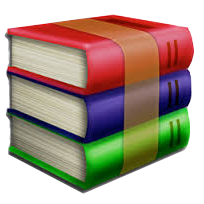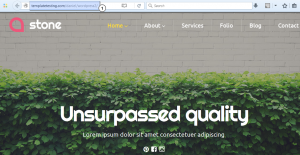Как добавить материал на сайт на движке WordPress? Сайт на движке wordpress
Как создать сайт на движке Wordpress
Как создать сайт на движке WordPress
Всем привет! В статье Лучший хостинг Offerhost мы разобрали как купить хостинг и зарегистрировать на нем домен. И я пообещала, что будет тема Как создать сайт на движке WordPress (естественно на базе хостинга Offerhost), но мое обещание немножко затянулось, так что давайте сегодня доведем все до логического конца.) Итак, наша тема Как создать сайт на движке WordPress.
Как создать сайт на движке WordPress
Проходим на главную страницу хостинга Offerhost и справа вверху нажимаем кнопочку Вход (если вы уже зарегистрированы) или Регистрация (если вы здесь в первый раз).
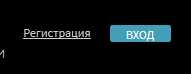
Вводим Логин и Пароль и попадаем в админку нашего хостинга Офферхост.
Далее идем во вкладку Товары и Услуги – Виртуальный хостинг.
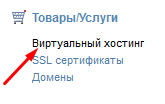
Выделяем строку с хостингом и нажимаем кнопочку Перейти.

Нас перебрасывает во вкладку isp-offerhost.ru, где уже зарегистрирован домен. Данные домена можно изменить по желанию: там есть кнопка Изменить.

А я сейчас предлагаю создать сайт на движке WordPress.
Слева выбираем вкладку Каталог Web-скриптов и нажимаем на нее.
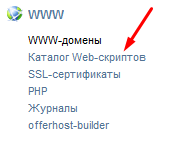
Нам открывается меню с Web-скриптами, готовыми к установке.
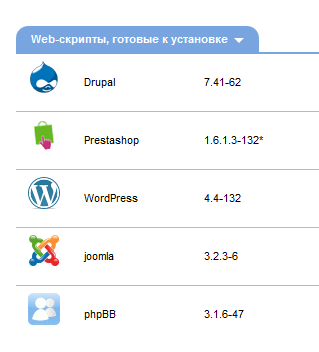
И так как речь идет сегодня о движке WordPress, то естественно мы выбираем строчку с WordPress и нажимаем кнопочку справа Установить.
В меню Web-скрипт WordPress ничего не меняя (в строке www-домен прописан ваш зарегистрированный домен) нажимаем кнопочку Далее.
Дальше нам открывается Лицензионное соглашение на английском языке и все, что остается, это поставить галочку Я согласен…
В меню Настройки приложения внимательно заполняйте все поля. Логин администратора и Пароль именно из этого блока вам понадобятся, чтобы попасть в Консоль вашего сайта. Пароль можно придумать самостоятельно или сгенерировать его (только не забудьте записать!).
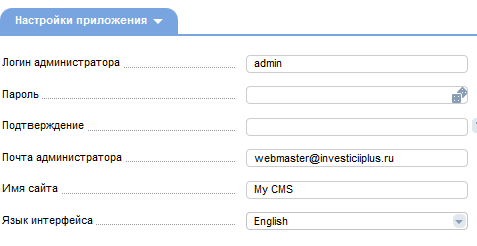
Почту администратора можно оставить по умолчанию, имя сайта придумайте сами – это может быть ваш блог, это может быть сайт с вашим хобби и т.д. Язык интерфейса – русский.
Во вкладке Настройки установки в строке База данных оставляем пункт Создать новую базу данных, а в строке Имя базы данных прописываем например название вашего сайта (доменного имени).
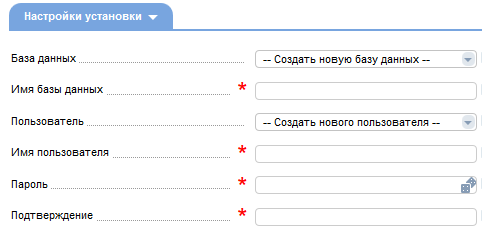
В строке Пользователь оставляем пункт Создать нового пользователя, а в строке Имя пользователя вписываем имя без пробелов. Кстати, забыла сказать, что информация в строках, если она введена корректно, справа помечается белыми галочками в зеленом кружочке. Если есть ошибка, то появляется крестик и всплывает подсказка, что нужно изменить.
Опять же придумываем Пароль или генерируем его и нажимаем кнопку Далее.
И последним этапом установки движка WordPress на сайт мы попадаем на вкладку Подтверждение WordPress, где нам осталось нажать кнопку Завершить.
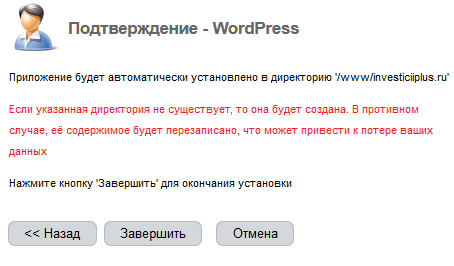
После Загрузки хостинг сообщает, что у вас есть установленные Web-скрипты – и это WordPress.
Теперь, чтобы попасть на наш уже готовый сайт для работы, введите адрес вашего сайта в браузерной строке, или на хостинге слева в меню выберете www-домены, выделите строку с вашим доменом и сверху нажмите кнопку Перейти.
Оба варианта переадресуют вас на ваш новый сайт!
Изначально новый сайт на движке WordPress имеет на мой взгляд некрасивый стандартный шаблон, но при желании который можно изменить. Здесь нет предела полету вашей фантазии!
В Консоль сайта (в админку сайта) вы можете попасть, выбрав в меню Мета Войти.
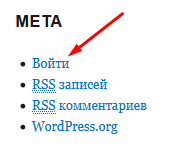
Или набрать в поисковой строке адрес вашего сайта/wp-login.php.
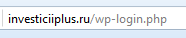
В открывшемся окне вам необходимо ввести логин и пароль, которые вы создали, заполняя вкладку Настройки приложения на хостинге Offerhost.
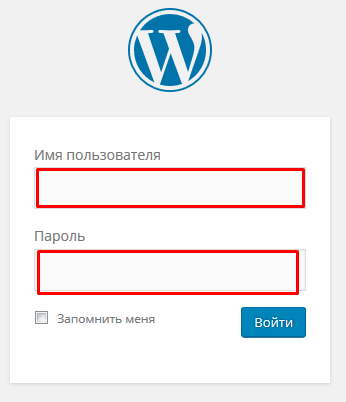
Итак, теперь, чтобы привести сайт в рабочее состояние, вам нужно подумать над шаблоном сайта, установить необходимые плагины и robots.txt, настроить ЧПУ-ссылки, установить кнопки соцсетей и начинать работать над статьями вашего сайта.
Вообще, информация Как сделать сайт самостоятельно за 10 шагов есть у меня на сайте в одноименной рубрике. Единственное замечание, что первые 3 шага посвящены хостингу TimeWeb. А так как сейчас мы работаем с хостингом Офферхост, предлагаю пропустить первые 3 шага из данной рубрики и заменить их уроками из статьи Лучший хостинг Offerhost и этой статьи Как создать сайт на движке WordPress. А далее с 4 шага начинайте устанавливать тему на ваш сайт и идите по порядку.
☻ Как установить тему на сайт. Шаг 4
☻ Как установить счетчик liveinternet на сайт. Шаг 5
☻ Как установить на сайт текстовый файл robots.txt. Шаг 6
☻ Настройка ЧПУ ссылок. Шаг 7
☻Необходимые плагины для настройки сайта. Шаг 8
☻Как установить кнопки соцсетей на свой сайт. Шаг 9
Кроме этого, более подробную информацию по созданию сайта я рекомендую найти в бесплатной школе Евгения Вергуса «Я блогер». Там все изложено в форме видеоуроков в открытом доступе, в которых разберется даже самый-самый новичок!
☻ “Я блогер” – онлайн-школа Евгения Вергуса
И обязательно обратите внимание на канал YouTube под названием Премиум хостинг Offerhost.

Там выложены уроки Юрия Велина по работе с хостингом Офферхост и вебинары Артура, который является главным техническим специалистом данного проекта клуба Offerinvest.
○○○○○○○○○○○○○○○○○○○○○○○○○○○○○○○○○○○○○○○○○○○○○○○○○○○○○○○○○○○○○○
А так же смотрите мой видеоурок на тему Как создать сайт на движке WordPress:
Денежные ручейки
denezhnye-ruchejki.ru
Создание сайта на движке Wordpress
 Замечательный аудио плеер с плейлистом. Работает как с отдельными треками так и в формате повторения и проигрывания одного или нескольких произведений. В видео уроке показана установка и настройка плеера. Плеер работает на страницах, постах и в сайдбаре. Можно изменить размер и цвет под любой сайт. А главное достоинство плеера что в нём можно устанавливать на каждом треке вторую ссылку. Перенаправление можно делать как на страницу описания трека так и на продающую страницу товара. Нажмите на кнопочки с правой стороны трека и посмотрите. Плагин – Flash MP3 Player. Пример : Читать полностью →
Замечательный аудио плеер с плейлистом. Работает как с отдельными треками так и в формате повторения и проигрывания одного или нескольких произведений. В видео уроке показана установка и настройка плеера. Плеер работает на страницах, постах и в сайдбаре. Можно изменить размер и цвет под любой сайт. А главное достоинство плеера что в нём можно устанавливать на каждом треке вторую ссылку. Перенаправление можно делать как на страницу описания трека так и на продающую страницу товара. Нажмите на кнопочки с правой стороны трека и посмотрите. Плагин – Flash MP3 Player. Пример : Читать полностью →

 Установка wordpress на компьютер делается больше всего для тренировок по работе с сайтом. Действующий сайт пусть работает, а практиковаться можно и на компьютере. Любой сбой в работе блога, не так страшен, когда это просто сайт тренер. Установите себе и детям. Пусть тоже тренируются. У них голова лучше работает и научатся быстрее. Потом будут Вам помогать деньги зарабатывать. Сайт работает точно так же как и в интернете. Установка не сложная. Пройдите инструкцию по видео уроку и всё будет работать. Если не установлен денвер вернитесь на статью Установка денвера на локальный компьютер. Читать полностью →
Установка wordpress на компьютер делается больше всего для тренировок по работе с сайтом. Действующий сайт пусть работает, а практиковаться можно и на компьютере. Любой сбой в работе блога, не так страшен, когда это просто сайт тренер. Установите себе и детям. Пусть тоже тренируются. У них голова лучше работает и научатся быстрее. Потом будут Вам помогать деньги зарабатывать. Сайт работает точно так же как и в интернете. Установка не сложная. Пройдите инструкцию по видео уроку и всё будет работать. Если не установлен денвер вернитесь на статью Установка денвера на локальный компьютер. Читать полностью →

 Проигрыватель аудио MP3. Опять возвращаюсь к теме аудио плеера. Не все плееры работают на всех темах. Так пусть будет выбор. Кому-то нравится один кому-то другой. Можно для эксперимента установить и несколько. Сейчас мы с Вами будем устанавливать плагин - WPaudio MP3 Player . Установка как обычно : плагины – установить новый – установить – активировать . Есть настройки, но их трогать не надо если вам нужен плеер. Если хотите использовать в виде ссылок, поставите в настройках, в верхнем боксе галочку. Чтобы установить Плеер на сайт надо знать код ссылки. Предлагаю Вашему вниманию код вставки аудио. Ссылка рабочая и проверены мной лично. Желаю Вам Удачи. Аудио плеер включается кнопкой и работает в двух режимах. На странице сайта и открывается отдельной страницей. Смотрите видео уроки. Читать полностью →
Проигрыватель аудио MP3. Опять возвращаюсь к теме аудио плеера. Не все плееры работают на всех темах. Так пусть будет выбор. Кому-то нравится один кому-то другой. Можно для эксперимента установить и несколько. Сейчас мы с Вами будем устанавливать плагин - WPaudio MP3 Player . Установка как обычно : плагины – установить новый – установить – активировать . Есть настройки, но их трогать не надо если вам нужен плеер. Если хотите использовать в виде ссылок, поставите в настройках, в верхнем боксе галочку. Чтобы установить Плеер на сайт надо знать код ссылки. Предлагаю Вашему вниманию код вставки аудио. Ссылка рабочая и проверены мной лично. Желаю Вам Удачи. Аудио плеер включается кнопкой и работает в двух режимах. На странице сайта и открывается отдельной страницей. Смотрите видео уроки. Читать полностью →

 Яндекс Метрика бесплатный сервис. Нужен он для отображения полной статистики сайта. Услуга просто замечательная. Раньше пользовался Liveinternet. Вроде бы всё устраивало. Зарегистрировался в метрике ради интереса. Даже не ожидал, что настолько хорош сервис. Столько информации собрано в одном месте, просто супер. И преподнесено всё чётко и удобно. От некоторых функций сервиса просто тащусь. Моя любимая фишка просмотр переходов по сайту в анимации. Это что-то. Ещё один плюс – это счётчик сервиса. При подаче заявки в рекламу яндекса. Чем больше будете работать с яндексом, тем больше шансов, что Вам не откажут в установке платной рекламы. Опять же Вы будете постоянно на виду и будет лучше индексация Вашего сайта. Заметил, что после установки счётчика метрики, вырос рейтинг сайта. Регистрируйтесь, не пожалеете. Посмотрите видео уроки о работе и регистрации в сервисе. Читать полностью →
Яндекс Метрика бесплатный сервис. Нужен он для отображения полной статистики сайта. Услуга просто замечательная. Раньше пользовался Liveinternet. Вроде бы всё устраивало. Зарегистрировался в метрике ради интереса. Даже не ожидал, что настолько хорош сервис. Столько информации собрано в одном месте, просто супер. И преподнесено всё чётко и удобно. От некоторых функций сервиса просто тащусь. Моя любимая фишка просмотр переходов по сайту в анимации. Это что-то. Ещё один плюс – это счётчик сервиса. При подаче заявки в рекламу яндекса. Чем больше будете работать с яндексом, тем больше шансов, что Вам не откажут в установке платной рекламы. Опять же Вы будете постоянно на виду и будет лучше индексация Вашего сайта. Заметил, что после установки счётчика метрики, вырос рейтинг сайта. Регистрируйтесь, не пожалеете. Посмотрите видео уроки о работе и регистрации в сервисе. Читать полностью →
 Установка денвера на локальном компьютере нужна для работы с сайтом без интернета. Эта функция сейчас не так актуальна, как раньше. Но многие пользуются ей и по сей день. Я тоже использую денвер для тренировки с сайтами. Установил ещё несколько лет назад. Пытался сам собрать сайт. Изучал html и создание сайта на компьютере, самостоятельно. Дело потихоньку двигалось, пока не встретил подписку на курсы обучения. Научился работать с wordpress, и денвер ушёл в тень. Потом вспомнил про него и сейчас нарабатываю навыки только на нём. Жалко терять действующий сайт, если пойдёт что-то не так. А сайт на локальном хостинге всегда можно удалить без каких либо потерь. Всё новое обкатываю сначала на компьютере, а потом проверяю на Читать полностью →
Установка денвера на локальном компьютере нужна для работы с сайтом без интернета. Эта функция сейчас не так актуальна, как раньше. Но многие пользуются ей и по сей день. Я тоже использую денвер для тренировки с сайтами. Установил ещё несколько лет назад. Пытался сам собрать сайт. Изучал html и создание сайта на компьютере, самостоятельно. Дело потихоньку двигалось, пока не встретил подписку на курсы обучения. Научился работать с wordpress, и денвер ушёл в тень. Потом вспомнил про него и сейчас нарабатываю навыки только на нём. Жалко терять действующий сайт, если пойдёт что-то не так. А сайт на локальном хостинге всегда можно удалить без каких либо потерь. Всё новое обкатываю сначала на компьютере, а потом проверяю на Читать полностью →

Кнопки для WordPress. Вопрос очень интересный. Для платформы wordpressнаписано много плагинов. И всё же интересно изобрести что-то своё. Да и загрузка самодельных кнопок для сайта намного проще. Плагин может конфликтовать с другим плагином и так далее. Сразу скажу стал заниматься этим вопросом когда перестала работать кнопка Яндекс Закладки в Одна Кнопка. Пошли вопросы со всех сторон, а нельзя ли создать что -то своё. Почему же нельзя. Можно. Для этого надо скопировать понравившуюся кнопку. Потом подогнать нужный размер и загрузить её на свой сервер. А именно в папку своего сайта. Таким путём можно установить не только кнопку, а всё что душа пожелает. Сделать это не трудно. Сейчас мы и будем творить Читать полностью →
Опубликовано в Оформление сайта | Метки ---, -----, ----4-3-2, ----woldpress, --wordpress, --wordpress, --wordpress, a-rss-wordpress, URL, wordpress, в Контакте, видео уроки, загрузить, картинки, Кнопки для Wordpress, Одна Кнопка, плагин Social Profiles Widget, сервер, установить, Яндекс Закладки |
Докачка файлов. Сколько нервов порой теряем, когда рвётся закачка нужного нам файла. Скачать программу бесплатно и без регистрации надо ещё и уметь. Пользуюсь программой Download Master и скачиваю обычно c Letitbit.net .Когда маленький файл обрывается не так обидно. А вот файл, который Вы скачиваете несколько часов – тут уж не до смеха. Первое время поудалял столько недокачанных файлов просто ужас. И платить за скачивание нужной программы не очень хочется. Пошли эксперименты. Перепробовал все закачивающие программы. Ни одна не докачивает. Хоть и поддерживают докачку, но файлообменники не дают этого делать. Ждут что мы будем платить. Ошибаетесь ребята. Платить за Читать полностью →
Опубликовано в Полезные советы | Метки -, -, -, -, -, -, -, -, -, ---, ---, ---chrome, crfxfnm-vfktymrbq-afqk-c-ktnbnbnf, Download Master, Letitbit, wordpress, видео уроки, Докачка файлов, Скачать программу бесплатно и без регистрации, файлообменники |
Настройка похожих записей Wordpress. Мы всегда ищем возможность задержать посетителей на сайте. Возможностей и хитростей огромное количество. Сегодня хочу поделиться с Вами одной из возможностей задержать посетителей и заодно приукрасить свой сайт. Эту возможность даёт нам плагин - Related Posts Thumbnails. Этот замечательный плагин выводит внизу каждого поста список одинаковых постов имеющихся на Вашем сайте. Да ещё с картинками. Картинки привлекают внимание посетителей и не посмотреть похожую статью просто не возможно. Тем самым посетители дольше будут бродить по страницам Ваших произведений, повышая Вам посещаемость. Установить и настроить плагин не составит ни какого труда. Копируете плагин в статье и заходите в adminпанель. Добавить новый и всести в поиск. Установить и активировать. Как настроить смотрите видео уроки. Настройка Читать полностью →
Опубликовано в Оформление сайта | Метки ----, admin панель, активировать, видео уроки, добавить новый, картинки, настроить., Настройка похожих записей Wordpress, плагин-Related Posts Thumbnails, посетители, сайт, установить |wordpress-uslugi.com
Создание сайта на движке WordPress.
Здравствуйте друзья! В этой статье будут рассмотрены уроки — создание сайта на движке WordPress. Применив эти уроки, Вы за час создадите свой первый ресурс.
Бесплатные уроки по созданию сайта на движке WordPress
 Сейчас в Интернет приходят сотни и тысячи новых людей ежедневно. Кто-то регистрируется в соцсетях, кто-то бродит по сайтам в поисках нужной информации. А есть те, кто задумывается о том, как создать свой блог. Согласно терминологии в блогосфере существует разница между сайтом и блогом, но по факту сейчас разница между сайтом и блогом минимальна. Об этом писалось в статье «История создания блогосферы«.
Сейчас в Интернет приходят сотни и тысячи новых людей ежедневно. Кто-то регистрируется в соцсетях, кто-то бродит по сайтам в поисках нужной информации. А есть те, кто задумывается о том, как создать свой блог. Согласно терминологии в блогосфере существует разница между сайтом и блогом, но по факту сейчас разница между сайтом и блогом минимальна. Об этом писалось в статье «История создания блогосферы«.
Есть люди, которые просто хотят иметь собственный блог для общения в блогосфере, для самоутверждения. Есть люди, которые создают сайты для заработка через Интернет, и таких большинство. Конечно, если сайт создается для заработка денег, то к нему и подходы особенные. Такой блог надо продвигать, проводить SEO оптимизацию и монетизацию, добиваться максимальной посещаемости.
Существуют также сайты одностраничники, которые предназначены в основном для коммерческих целей, это подписные и продающие страницы. Кстати, как создать их, подробно показано в предыдущих статьях «Страница захвата своими руками» и «Kompozer, программа для новичка«, можете прочитать их.
Существуют также и различные способы создания блогов, например, с использованием программы WebPageMaker (подробно об этом писалось в статье «Уроки по созданию сайта«), а также с использованием различных движков. Тема эта обширная и тянет на несколько томов материалов.
Казалось бы, с созданием сайтов проблем не должно быть, в Интернете полно различных уроков по их созданию – выбирай любой. Беда в том, что таких уроков много и новичкам сложно выбрать, кроме того, в Интернете полно уроков по созданию сайтов (блогов) сомнительного качества.
Многие материалы, которые касаются Инфобизнеса, блогосферы, сайтостроения я изучаю, пропускаю через себя, посвящаю этому много свободного времени. И если материал качественный, то такие материалы могу порекомендовать своим читателям.
В этот раз мне попали в руки бесплатные уроки по созданию сайта (блога) на движке WordPress. Уроки по созданию сайта идеально подходят новичкам, поэтому решил поделиться ими с читателями новичками, которые хотят создать свои сайты, блоги.
Как уже говорилось выше, сайт создается на движке WordPress, этот движок один из лучших вариантов для создания сайтов новичками. Конечно, смотря какие задачи надо решать. Если Вы хотите создать простой сайт, то можно воспользоваться программой WebPageMaker, если Вы хотите Интернет магазин, то лучше использовать движок Joomla (об этом писалось в статье «Как бесплатно создать свой Интернет магазин«), для одностраничника подойдут программы Kompozer или Dreamweaver.
Итак, уроки «Сайт за 60 минут» на движке WordPress состоят из 8 разделов. Это установка движка WordPress на будущий сайт, поиск и установка шаблона блога, настройка движка и шаблона. Показана работа по установке плагинов и работа с виджетами на WordPress. Показано как создавать рубрики, статические страницы, как публиковать посты, добавлять фото и видеоматериалы.
Для новичков такие уроки по созданию сайта в самый раз, без лишней и путающей информации. А по мере приобретения опыта и знаний, можно будет браться и за другие вопросы сайтостроения, SEO оптимизации и монетизации блога.
Если эта тема для Вас актуальна, заходите по ссылке и скачивайте уроки по созданию блога (сайта) к себе на компьютер. Создавайте свой первый блог и присоединяйтесь к блогосфере, начинайте зарабатывать свои первые деньги. Удачи Вам!
С уважением, Иван Кунпан.
Просмотров: 453
Получайте новые статьи блога прямо себе на почту. Заполните форму, нажмите кнопку "Подписаться"
Вы можете почитать:
biz-iskun.ru
Как добавить материал на сайт на движке Wordpress?
Пост был обновлен: Фев 22, 2018
Здравствуйте уважаемые друзья! Недавно мне в комментариях написали, что хотели бы видеть на моем блоге видеоурок о том, как правильно добавлять статьи на сайт на движке WordPress. Да, действительно у меня практически нет материалов по wordpress и поэтому я долго не думая записал видеоурок о том, как добавлять статьи на сайт, работающем на cms wordpress. WordPress это один из популярных движков и практически каждый второй блог в рунете работает именно на wordpress. Причем наличие огромного количества плагинов способствует тому, что wordpress уже далеко не просто блоговый движек, на нем можно создать полноценно работающий сайт. Поэтому я на данном блоге создал специальную рубрику, посвященную движку wordpress, но материалов пока в данной категории мало. Но, обещаю, все будет… Итак смотрим видео.
Пост был обновлен: Фев 22, 2018

Заур Магомедов
Верстальщик с большим опытом работы. Занимаюсь созданием сайтов с 2009 года. Постоянно обучаюсь и совершенствую свои навыки. Веду свои проекты, в том числе и данный блог.
У меня вы можете:
Оцените пост:
 Загрузка...
Загрузка... Проверка орфографии

zaurmag.ru
Выбор новичка: создание сайта на движке WordPress
Рано или поздно копирайтер приходит к выводу, что ему нужен собственный сайт. Хотя бы для того, чтобы на нем разместить собственное портфолио. Дело в том, что для большинства заказчиков портфолио – это важный критерий, по которому они выбирают исполнителей для своих заказов.
Разумеется, можно создать портфолио и на бирже, но если в какой-то момент копирайтер решит уйти с биржи, то его статьи окажутся недоступны. Хранить все написанные статьи на жестком диске компьютера тоже не очень удобно. Вот и решает копирайтер сделать свой сайт.

Чем удобен WordPress?
Для создания сайтов в интернете представлено много бесплатных ресурсов, однако многие выбирают именно WordPress. Почему?
- это мощный движок, имеющий вполне понятную панель управления;
- для этой платформы можно купить премиум шаблоны или найти бесплатные темы;
- можно улучшить свой сайт с помощью плагинов, которых тоже невероятно много;
- простота в использовании WordPress также делает его привлекательным.
- существует огромное количество обучающих уроков, поэтому освоить эту платформу новичку не составит никакого труда.
Создаем сайт на WordPress
— что потребуется для создания сайта. Для этого потребуются:
- хостинг;
- домен.
Хостинг – это ресурс, который предоставляет мощные сервера для размещения на них сайтов. Домен – это собственно говоря, уникальное имя ресурса. Его регистрируют непосредственно на хостинге, где он и будет размещаться. Процедура регистрации на хостинге интуитивно понятная и не занимает много времени. Достаточно следовать инструкции.
Для регистрации домена, нужно придумать уникальное название самого сайта. Чтобы новый сайт принадлежал конкретному владельцу, потребуется предоставить паспортные данные. Все это тоже занимает совсем немного времени. Достаточно потратить 15-20 минут, и вы уже являетесь полноправным владельцем собственного сайта.

После регистрации домена, необходимо выбрать одну из платформ CMS. В нашем случае это будет WordPress. После установки домена на платформу WordPress, сайт уже практически готов. Иногда, правда приходится подождать некоторое время, пока сервер обновится. После установки платформы новый владелец получит пароль и уникальный логин. Их нужно ввести на WordPress для входа в административную панель.
Вместо послесловия
Все сайт на WordPress готов. Можно выбрать подходящую тему и приступать к его заполнению контентом.
поделиться с друзьями:
wd-x.ru
Создание сайта на WordPress. Характеристика движка

Приветствую вас уважаемые посетители моего блога! В данной статье я расскажу вам о создании сайта на движке wordpress, а также в чем плюсы вордпресс.
Движок WordPress, начиная со своей первой версии, был ориентирован для тех людей, которые не имеют особых навыков в создании сайтов. Ориентация на новичков в создании веб-сайтов, требовала от создателей движка обеспечить системе простоту установки и удобства в использовании. Поставленная цель была с успешно достигнута, о чем свидетельствует огромная популярность движка WordPress в среде веб-строителей. Об этом свидетельствуют многочисленные награды, полученные разработчиками данной системы управления. Росту интереса к движку способствует и возможность получить его совершенно бесплатно, скачав в открытом доступе с интернета.
Описываемый в данной статье движок представляет собой удобную современную платформу для создания блогов и информационных сайтов. Она отличается быстродействием, ядром, реагирующим на малейшие изменения в настройках, и хорошим функционалом.
В качестве предварительного использования WordPress, его можно установить на локальный сервер ПК или сразу разместить в интернете.

Характеристики движка WordPress
Если говорить о характеристиках движка, то необходимо упомянуть простоту установки движка и настроек, наличие переводов на различные языки, наличие URL, понятного, даже, непрофессионалам. Большие возможности, обеспечиваемые архитектурой движка, и его широкий функционал позволяют решать самые сложные проблемы.
Воплощать в жизнь проекты любой сложности позволяет и система, состоящая из большого количества плагинов и тем, внедренная в WordPress.
Система управления вордпресс написана на языке программирования — РНР. На его основе созданы и шаблоны, в форме которых представлены темы, размещенные на WordPress. Наряду с бесплатными шаблонами, пользователи движка WordPress могут приобрести и платные шаблоны, которые придадут вашему сайту оригинальность и более эстетичный вид. Опытные веб-разработчики могут создать собственный, эксклюзивный веб-дизайн для своего сайта и адаптировать его на wordpress.
Как уже упоминалось ранее, в каждой версии движка WordPress имеются плагины. Они дают возможность изменить и расширить функционал создаваемого/функционирующего сайта или блога.
Несмотря на свои высокие параметры, движок WordPress продолжает совершенствоваться. В интернете появляются новые расширения системы и ее более совершенные версии. Все эти разработки, как и предыдущие можно получить совершенно бесплатно. И это обстоятельство не может не радовать людей, решившихся обзавестись своим личным интернет-проектом.
А также прочтите:
mirfazilov.uz
Сайт на движке wordpress — 35-й метод
Задумал я пересадить сайт музыкальной направленности на движок wordpress. Что это даёт ? Для тех кто знаком с этим движком, в основном по блогу, — он удобен и универсален для многих целей. Админка нормальная, ну и всяческие плагины постоянно выходят со всякими удобствами. Правда для новых версий приходится ждать переделок иногда 🙂 Пора уже переходить от html к нормальному кодингу, и ресурс вобще есть планы выводить в посещаемость постепенно, много есть мыслей по этому поводу…
Сейчас например, есть уже список плагинов, поддерживаемых изначально новой версией 2.3 движка на сайте поддержки (т.е. официальном англоязычном сайте). Вот здесь http://codex.wordpress.org/Plugins/Plugin_Compatibility/2.3 Насчет того, что я так помещаю линку — отдельная история 🙂 У меня в админке визуальный редактор косячит, — работает через раз, хотя опция его поддержки включена в настройках пользователя.
Наткнулся вот на такой список плагинов от lesterchan (известного разработчика для ВП) — все уже работоспособные для версии 2.3, ну а полезность их для своего блога ’ сайта — нужно ре?ать каждому в отдельности, у каждого свои приоритеты…Разберусь может позже, хотя что-то мне подсказывает, что тут не так всё просто 🙂Про плагины — Антон Рожков посоветовал плагин Seo Title Tag, очень полезная вещь, этот плаг делает титлы страницы по имени поста, функция в данный момент по умолчанию в WP пока нереализованная… Плагин отличный, польза его и нужность видна пожалуй каждому, кто задумается над сео функциями в своём блоге, однако пока для 2.3 нету пока ( от старых версий не подходят категорично.
У Антона вот оказия случилась, что уж тут, с рекламой бывает иногда такое, тут опыт очень важен и часто опыт приходит, к сожалению, именно на своих о?ибках… Кстати, есть люди специализирующиеся, по именно «черной» расклейке бумажных обьявлений, т.е. по спаму в оф-лайне 🙂 Я сталкивался с этим несколько раз в связи с организацией музыкальных концертов.
Про wordpress? — туда же другие новости моего бытия — в связи с переводом движка, как я писал в самом начале поста нужно было найти программера — я поискал и на?ел место их дислокации. Связался с двумя из них — WP разработчики озвучили одинаковую стоимость перевода готового дизайна сайта на word press. 60 $ — стоимость таких работ, — я думаю ничего секретного тут нет в озвучивании этой цифры. Скорость их ответов была разная, от 1 до 2 дней. С одним из них я законтачился, кое-что уже сделано, но не всё к сожалению сразу. Некоторые функции пока «не фунциклируют» на моём сайте музыкального журнала. Это «не есть хоро?о», потому что контент сейчас у меня весь на моём компе а не в сети. Т.е. на самом сайте материал пока не размещен и он фактически пуст после установки WP.
У него был Т?Ц всего 20 на данный момент в Яндексе, но страницы почему-то не проиндексированы совсем, это при жизни сайта боль?е года. Я написал письмо в техподдержку поисковика, Платон ответил, что посмотрят, что там у них не так, надеюсь всё будет нормал, т.к. по всем признакам он не забанен и нет причины для этого 100%, во всяком случае мне об этом неизвестно.
35metod.ru